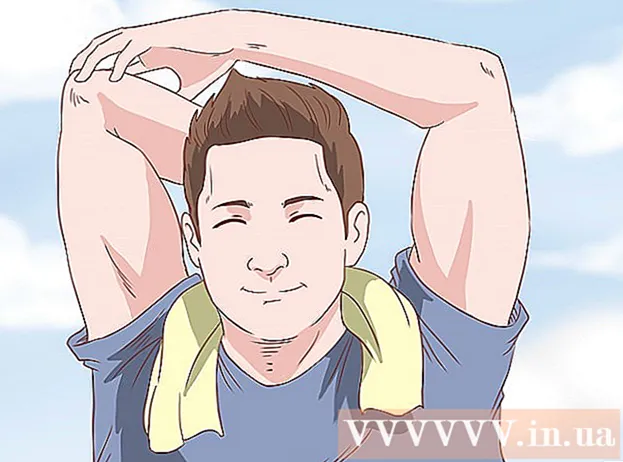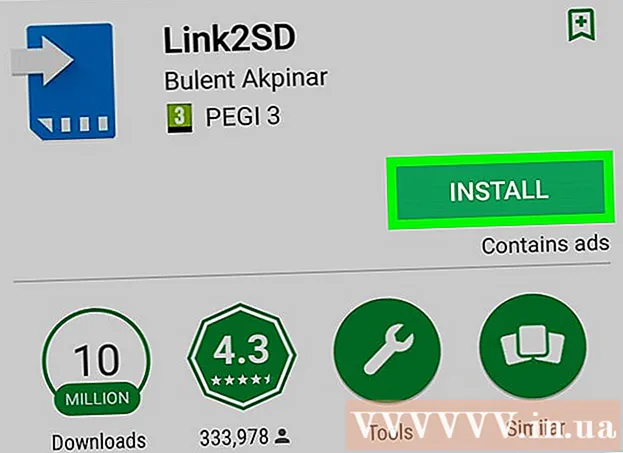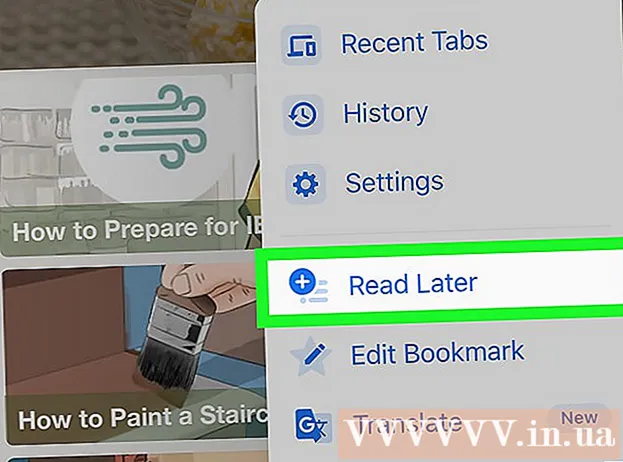Autors:
Randy Alexander
Radīšanas Datums:
28 Aprīlis 2021
Atjaunināšanas Datums:
1 Jūlijs 2024

Saturs
Jebkura e-pasta ziņojuma akla kopija (Bcc) tiek izveidota un nosūtīta, kad nevēlaties atklāt, ka jūsu e-pasts tiek sūtīts arī citiem adresātiem. Izmantojot Diskrēto kopiju, cita saņēmēja informācija tiks konfidenciāla, vai arī, ja vēlaties privātumu, varat izmantot arī Diskrēto kopiju. Mēs parādīsim, kā izveidot un iesniegt diskrēto kopiju.
Soļi
1. metode no 6: Outlook pastkaste datorā
Aktivizējiet lauku Diskrētā kopija. Šis lauks pēc noklusējuma parasti tiek paslēpts. Tomēr atkārtota aktivizēšana ir ārkārtīgi vienkārša:
- Outlook 2007 un 2010 versijās vispirms izveidojiet jaunu ziņojumu. Pēc tam noklikšķiniet Opciju josla (Cilne Opcija) noklikšķiniet uz ikonas Parādīt diskrēto kopiju (Show Diskrētā kopija) uz opciju teknes.
- Programmā Outlook 2003 vispirms arī jāsastāda jauns ziņojums. E-pasta rīkjoslā izvēlnē noklikšķiniet uz lejupvērstās bultiņas. Opcija (Opcija) atlasiet “Diskrētā kopija”.
- Outlook Express versijā nospiediet pogu "Izveidot pastu", pēc tam parādīsies jauns lodziņš, atlasiet "Skatīt" un pēc tam "Visas galvenes".

Ievadiet savu e-pasta adresi. Ievadiet saņēmēja e-pasta adresi, kuru vēlaties nosūtīt. reklāma
2. metode no 6: Macintosh pasta pastkaste
Aktivizējiet lauku Diskrētā kopija. Šis lauks pēc noklusējuma parasti tiek paslēpts. Tomēr, lai aktivizētu, jāveic tikai dažas vienkāršas darbības:
- Mac OS X Mail vispirms izveidojiet jaunu ziņojumu. Noklikšķiniet uz izvēlnes Skat (Skatīt), pēc tam atlasiet Diskrētās kopijas adreses lauks.

Ievadiet e-pasta adresi. Ievadiet saņēmēja e-pasta adresi, kurai vēlaties iegūt kopiju. reklāma
3. metode no 6: Yahoo pasta pastkaste
Aktivizējiet lauku Diskrētā kopija. Šis lauks pēc noklusējuma parasti tiek paslēpts. Tomēr aktivizēšana ir ļoti vienkārša:
- Sastādiet ziņojumu, pēc tam ceļā pa labi no lauka CC noklikšķiniet uz "Ievietot diskrēto kopiju".
4. metode no 6: Gmail pastkaste

Aktivizējiet lauku Diskrētā kopija. Šis lauks pēc noklusējuma parasti tiek paslēpts. Tomēr atkārtota aktivizēšana ir ārkārtīgi vienkārša:- Sastādiet jaunu ziņojumu un tieši zem lauka “Kam” noklikšķiniet uz “ievietot diskrētās kopijas ceļu”.
Ievadiet savu e-pasta adresi. Ievadiet adresāta adresi, uz kuru vēlaties nosūtīt diskrēto kopiju. reklāma
5. metode no 6: pirmās klases pastkaste
Aktivizējiet lauku Diskrētā kopija. Šis lauks pēc noklusējuma parasti tiek paslēpts. Bet aktivizēšana ir ārkārtīgi vienkārša:
- Kad tiek parādīts ziņojuma sastādīšanas logs, atlasiet opciju "Ziņojums" un pēc tam atlasiet "rādīt diskrēto kopiju" (rādīt diskrēto kopiju) vai izmantojiet taustiņu kombināciju Ctrl + B.
Ievadiet saņēmēja e-pasta adresi. Ievadiet adresāta adresi, uz kuru vēlaties nosūtīt diskrēto kopiju. reklāma
6. metode no 6: Kā lietot BCC
Izmantojiet BCC pareizo ceļu. Diskrētā kopija ir lieliska izvēle tiem, kas vēlas sazināties privāti. Ja vienkārši izmantojat lauku “Kam” un lauku CC, lai nosūtītu vienu vēstuli vairākiem cilvēkiem, visi sarakstā esošie cilvēki saņem citu saņēmēju identitāti. Lai gan šī funkcija ir diezgan ērta, sūtot grupas ziņojumus, tas būs mazliet kaitinošs, ja adresāti nepazīst viens otru.
- Tas ne tikai atver tā paša ziņojuma saņēmēju sarakstu, bet arī atver logu, lai saņemtu atbildes, bet lielākajai daļai atbilžu nav nozīmes citiem adresātiem, padarot tās neērti - vēl sliktāk. Tas atvieglo mēstuļu uzbrukumus jūsu iesūtnei.
- Piemēram, ja nosūtāt e-pastu dažiem svarīgiem cilvēkiem darba grupā un vēlaties atjaunināt progresu citiem, bet vēlaties klusām ļaut augstākajai vadībai sekot līdzi tam, ko jūs izsūtāt, lūdzu, ievadiet visus vārdus. visi grupas dalībnieki dodas laukumā aiz "TO"; ievadiet visu sekotāju vārdus, bet neesat tieši iesaistīti sarunā šādā laukā Cc:; Visbeidzot, ievadiet visu cilvēku vārdus, kurus vēlaties uzaicināt tērzēšanā, nepaziņojot par tiem laukā Diskrētā kopija. Lai iegūtu visu nosūtīto ziņojumu kopijas, laukā Diskrētā kopija: ievadiet savu adresi.
- Pēc diskrētās kopijas ievadiet visu "slēpto" lietotāju adreses:. Neviens neredzēs otra saņēmēja vārdu, tas ir labākais veids, kā aizsargāt jūsu ziņojumu privātumu.
Un beidzot nosūtiet vēstuli.
Piezīme. Kopumā Diskrētā kopija ir ļoti noderīga, taču tā joprojām nav ideāls veids, kā aizsargāt jūsu ziņojumu. Daži e-pasta serveri rīkosies savādāk nekā diskrētās kopijas ziņojumi, kas nozīmē, ka diskrētās kopijas funkcionalitāte būs bezjēdzīga. E-pasta serveris, iespējams, ziņojuma augšpusē nosūtīs jūsu diskrētās kopijas adresātu sarakstu. Uzziniet, kā rīkoties ar katru serveri, un sazinieties ar kopienu, lai pārliecinātos, vai izvēlētais serveris aizsargās adresātu sarakstu. Jūsu Diskrētā kopija. reklāma
Padoms
- Sūtot jaunu vēstuli, ērtāk ir ievadīt savu vārdu aiz “Kam”. Pēc tam atbilde tiks nosūtīta tieši uz jūsu iesūtni.
- Ja nevēlaties, lai adresāti atbildētu uz jūsu ziņojumu, izveidojiet e-pasta adresi, lai atbilde tiktu nosūtīta tieši uz atkritni. Šeit ir ilustratīvs piemērs noreply@your_company.com
- Programmā Outlook Express ir vēl viens veids, kā ievadīt pasta adreses (Kam:, Kopija: un Diskrētā kopija :). Noklikšķiniet uz mazās ikonas "Adrešu grāmata" kreisajā pusē, lai formatētu adreses, kuras vēlaties nosūtīt, gan uz:, Kopiju: un Diskrēto kopiju:. Kad tiek atvērts katalogs, veiciet dubultklikšķi uz vajadzīgās adreses, tā tiks ievadīta opciju lodziņā.
- CC: apzīmē kopijas oglekli (kopiju), kurā ir citu adresātu adrese. Parasti tie nav tieši saistīti ar ziņojuma pamattekstu, bet labāk to izlasīt.
- TO: nosūtīt pa e-pastu tiešajam adresātam.
Brīdinājums
- Visas adreses, kas ievadītas pēc lauka TO: tiks rādītas visiem adresātiem.
- Visas e-pasta adreses, kas aizpildītas pēc CC: lauka, būs redzamas visiem adresātiem.